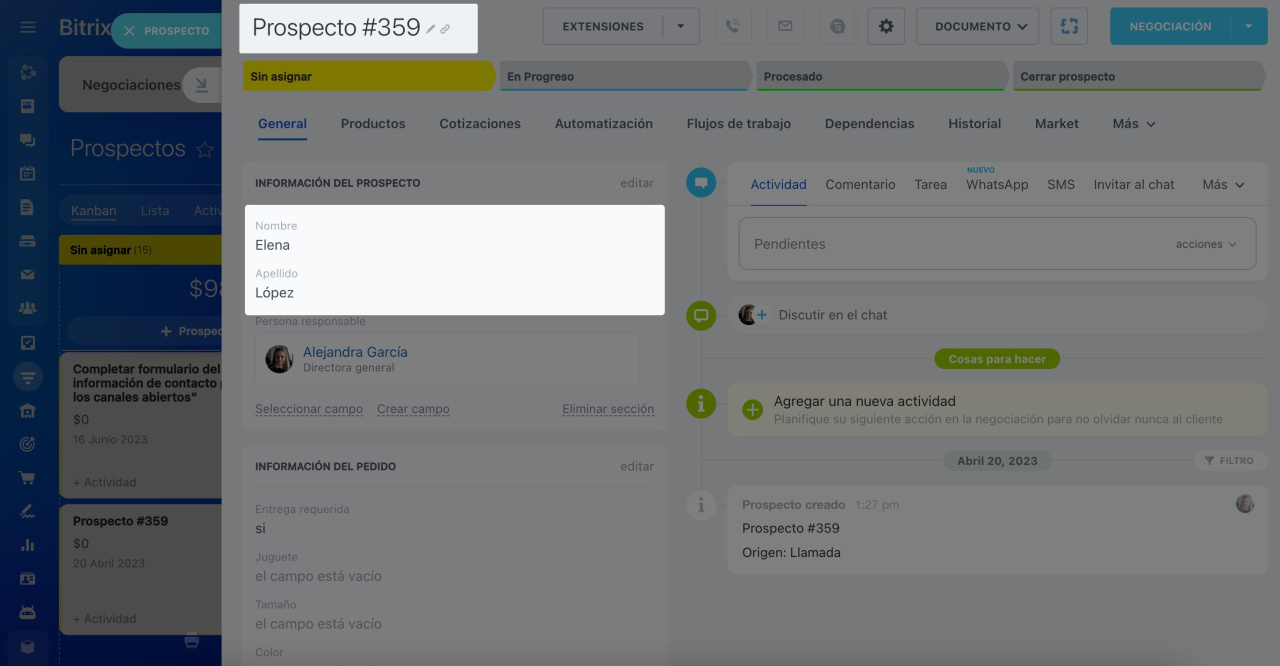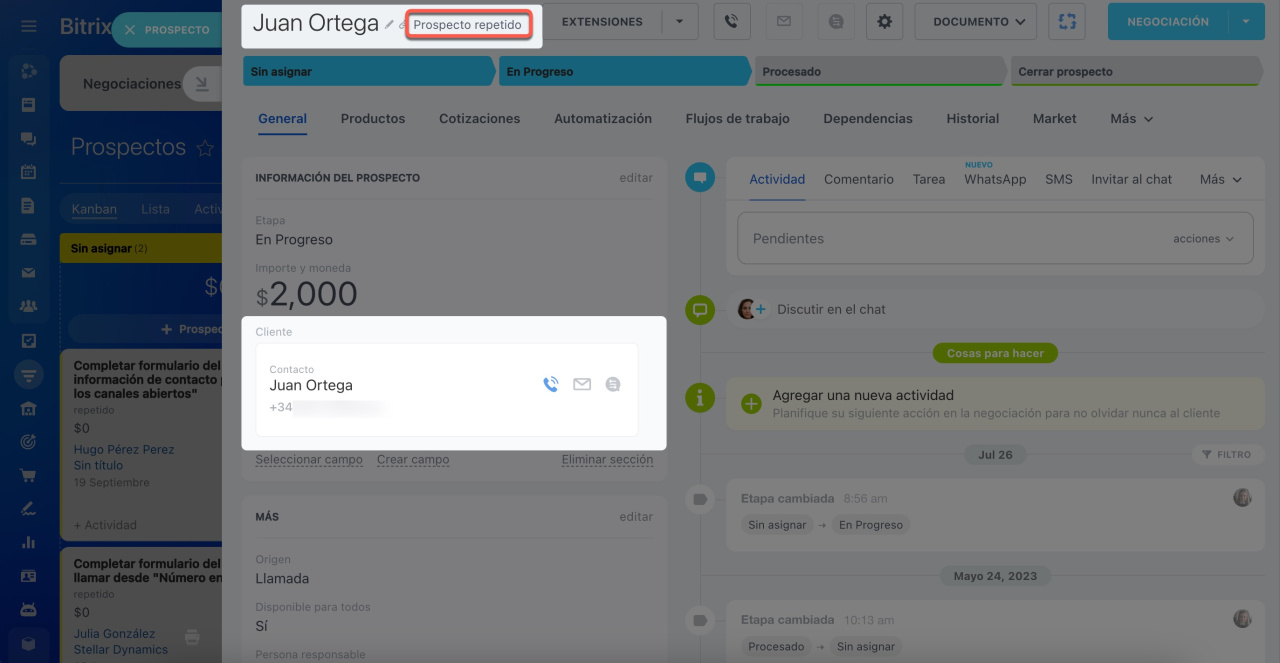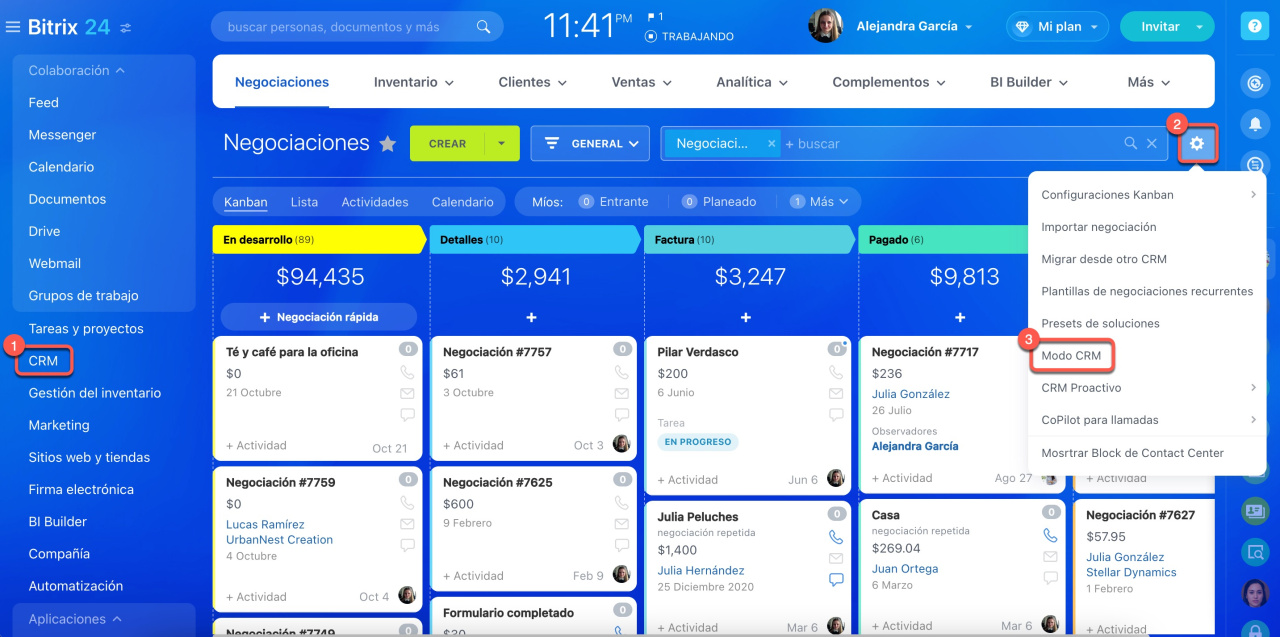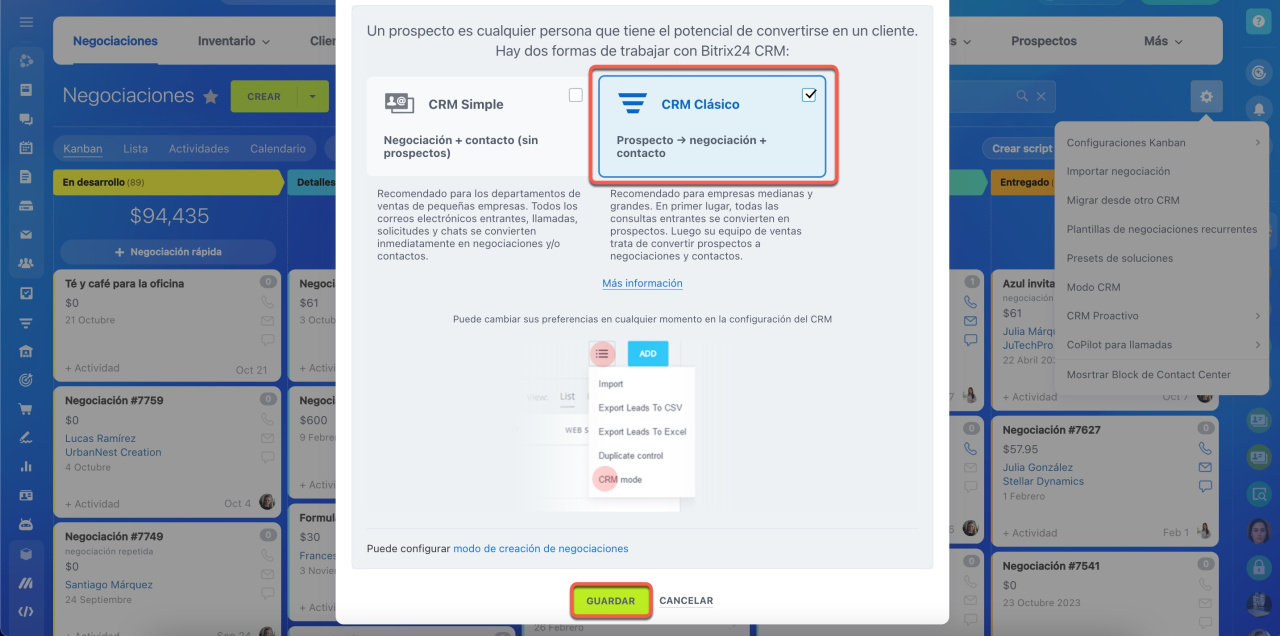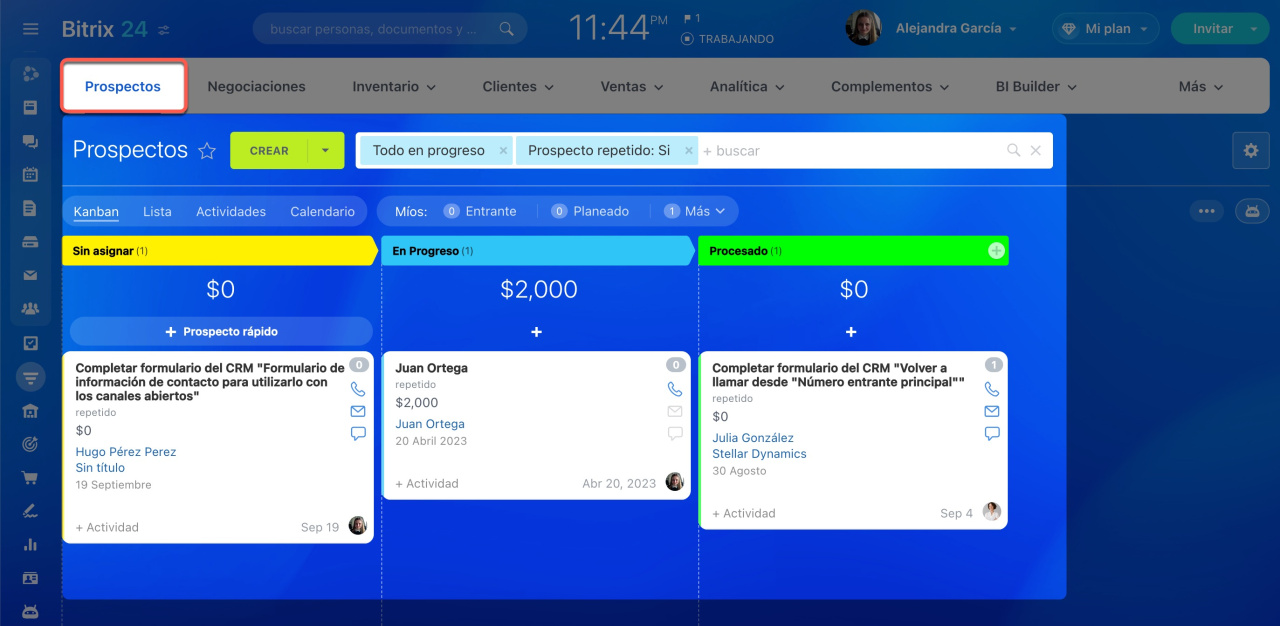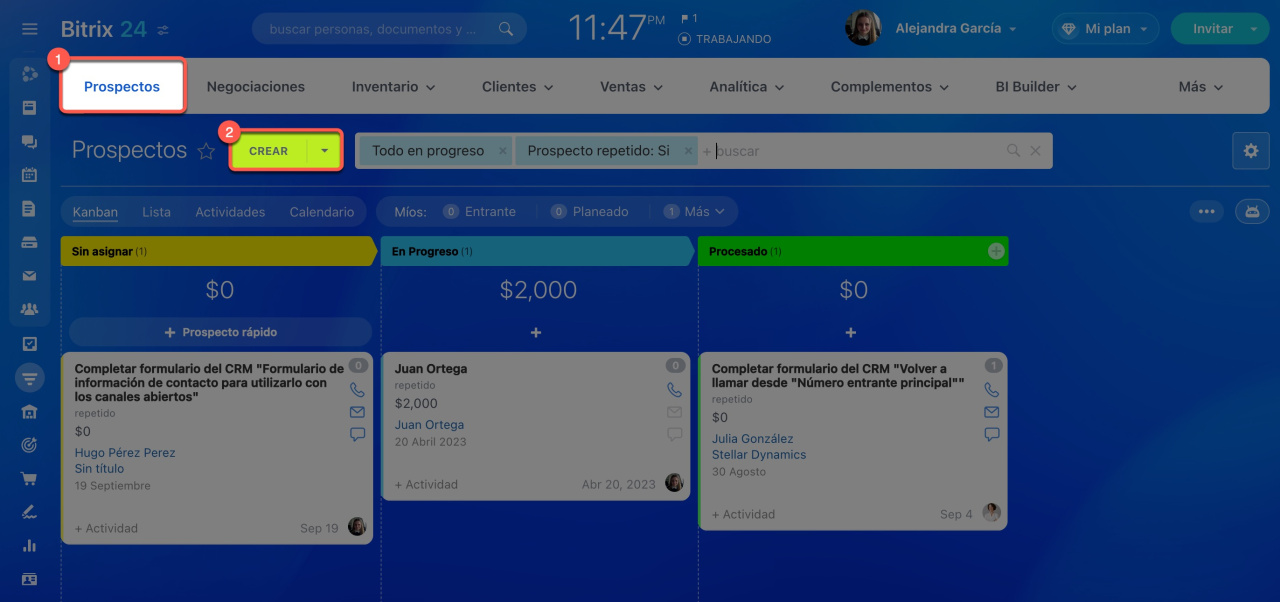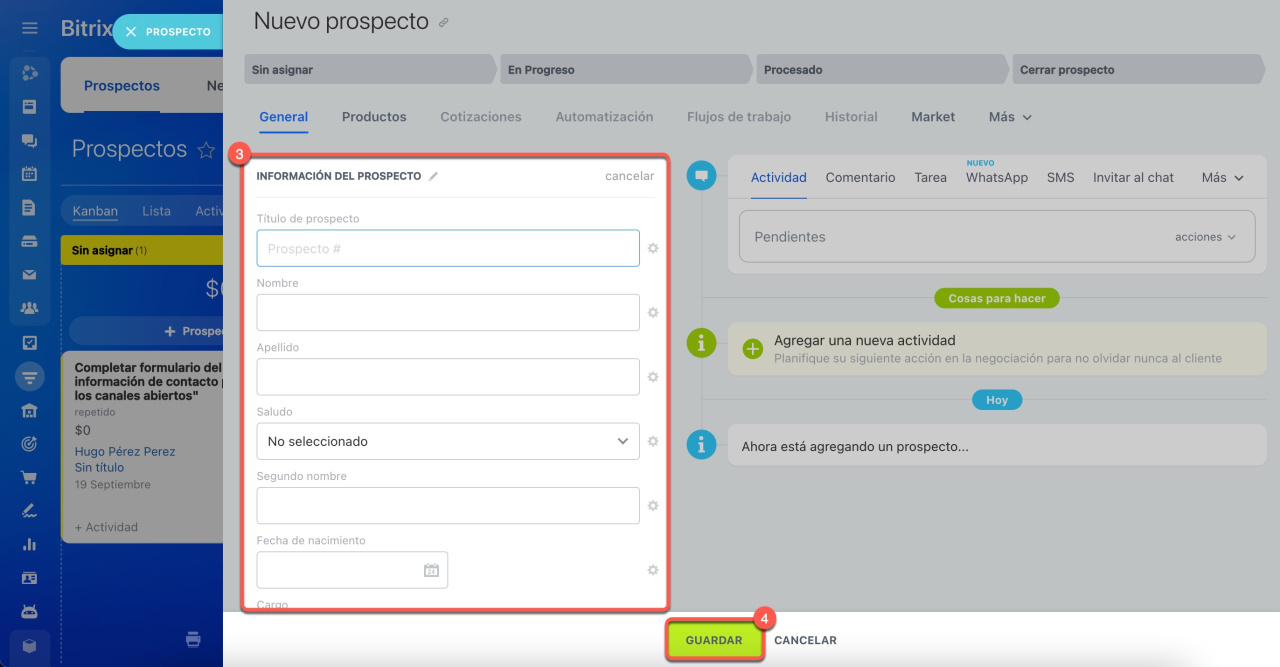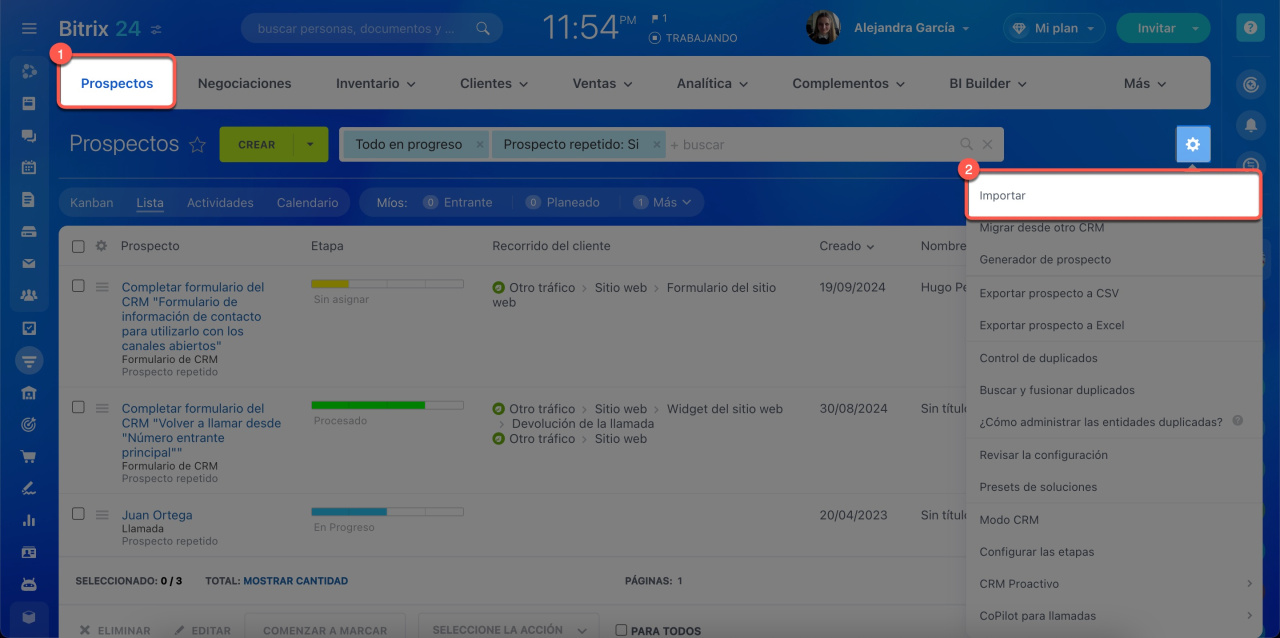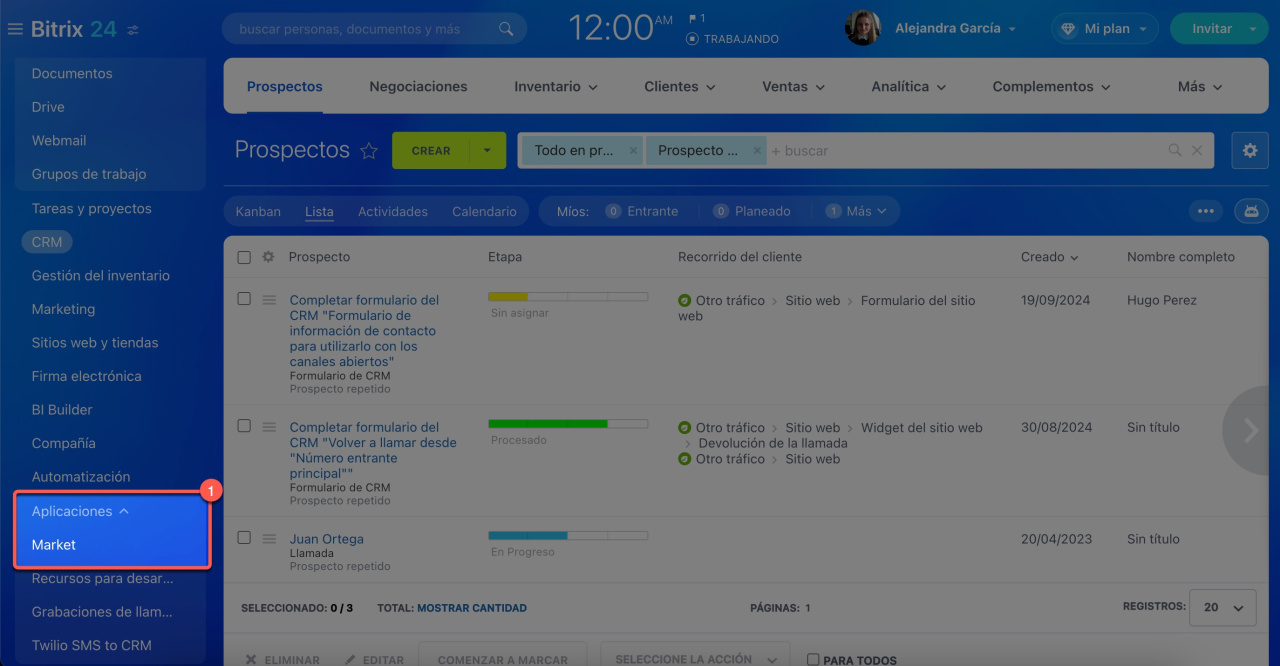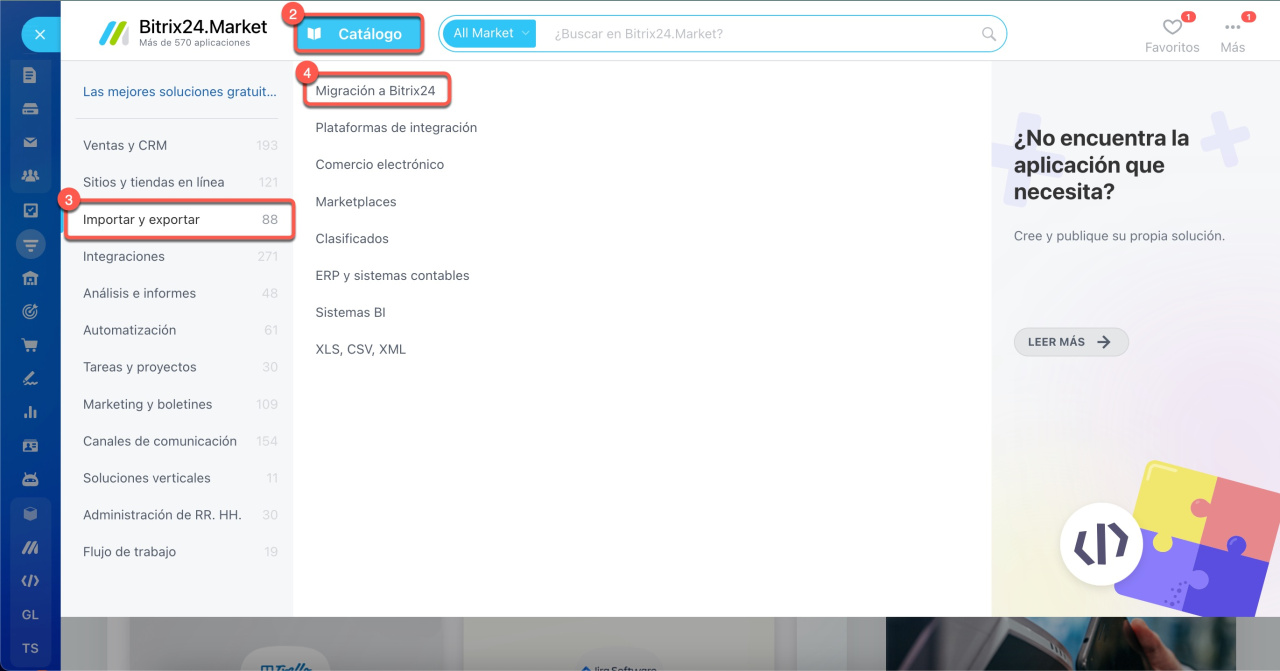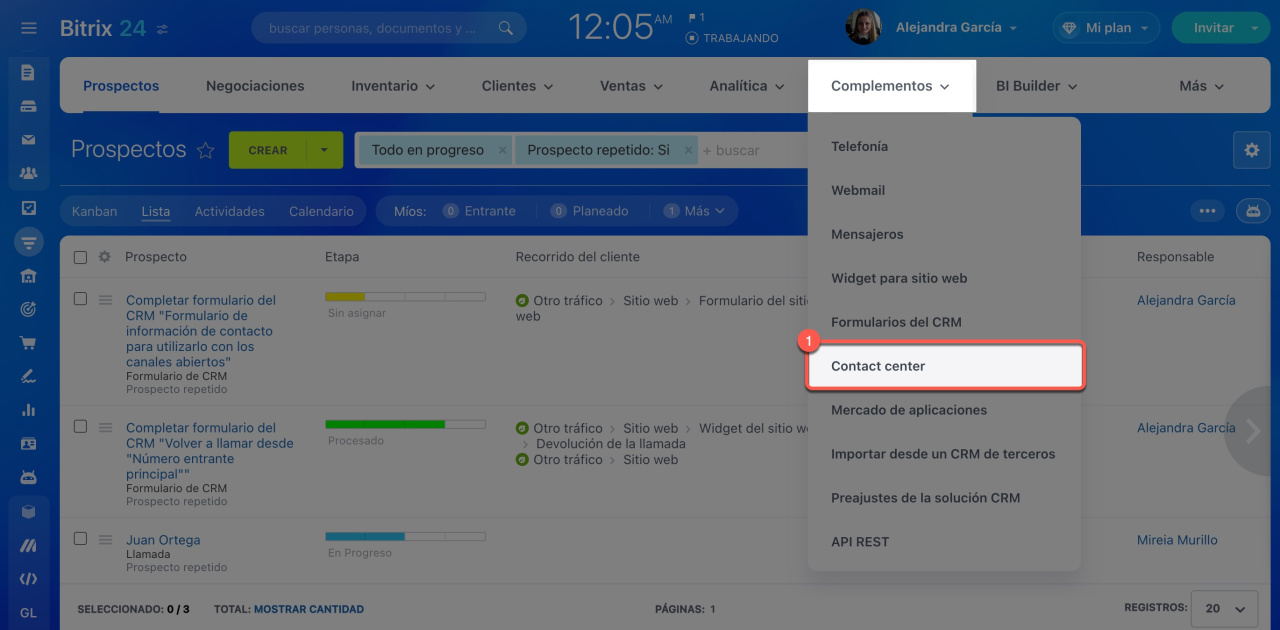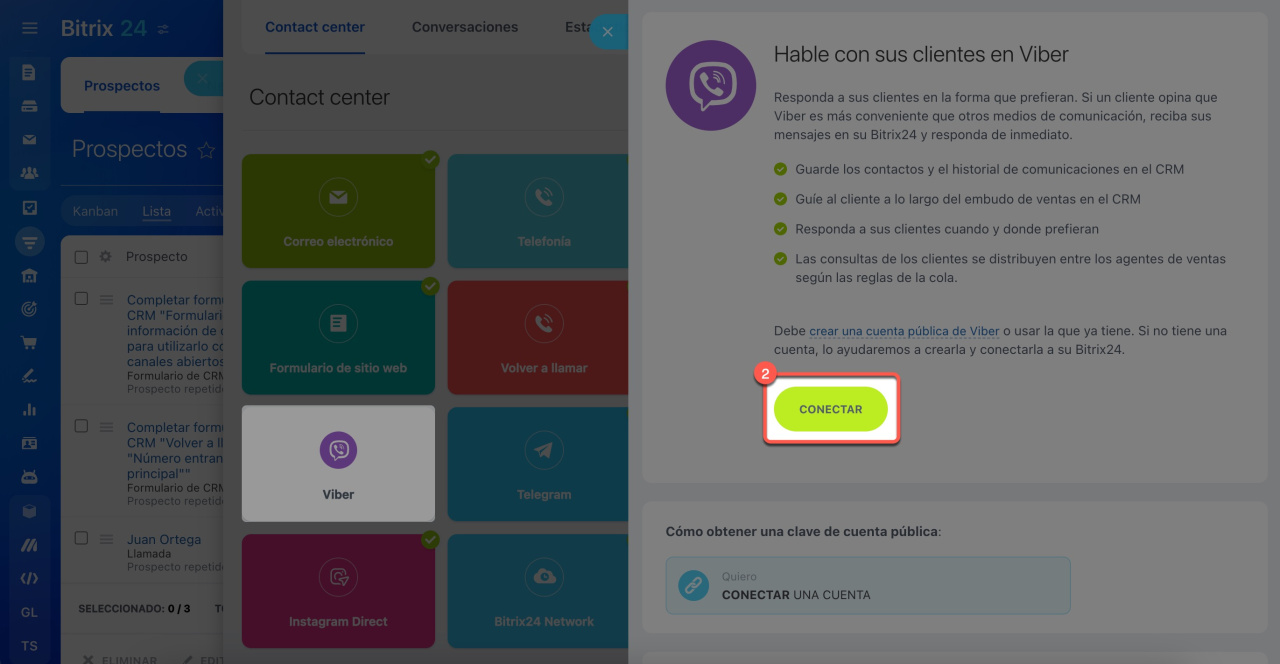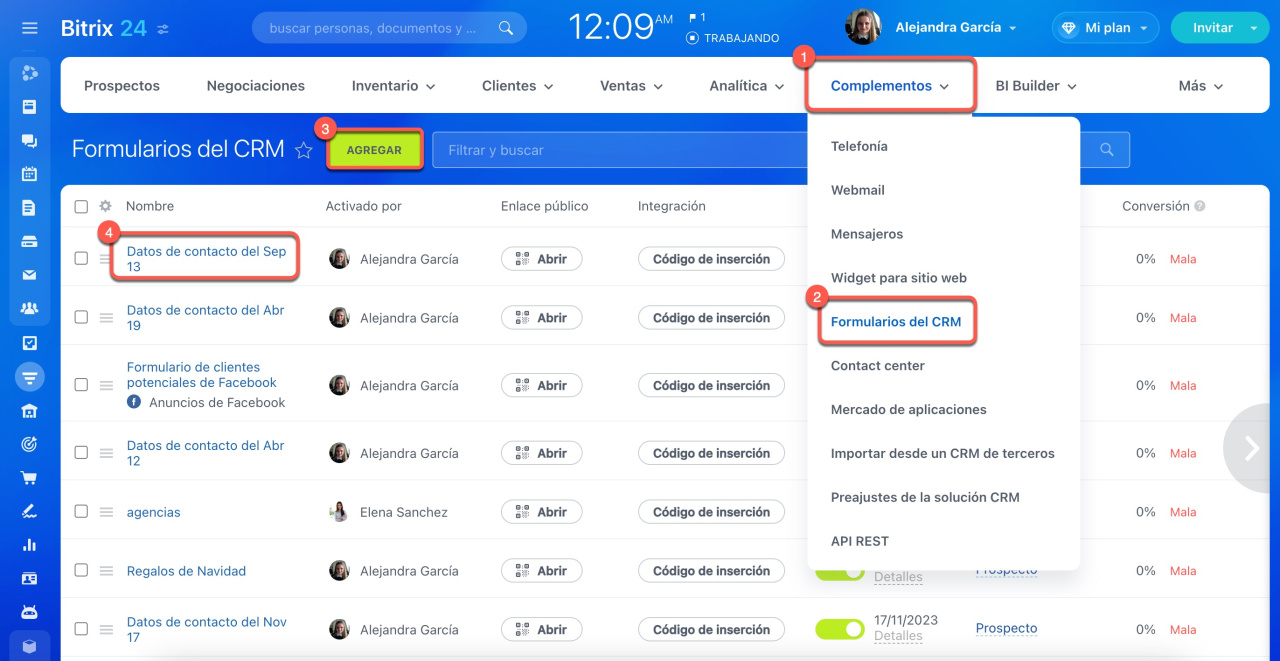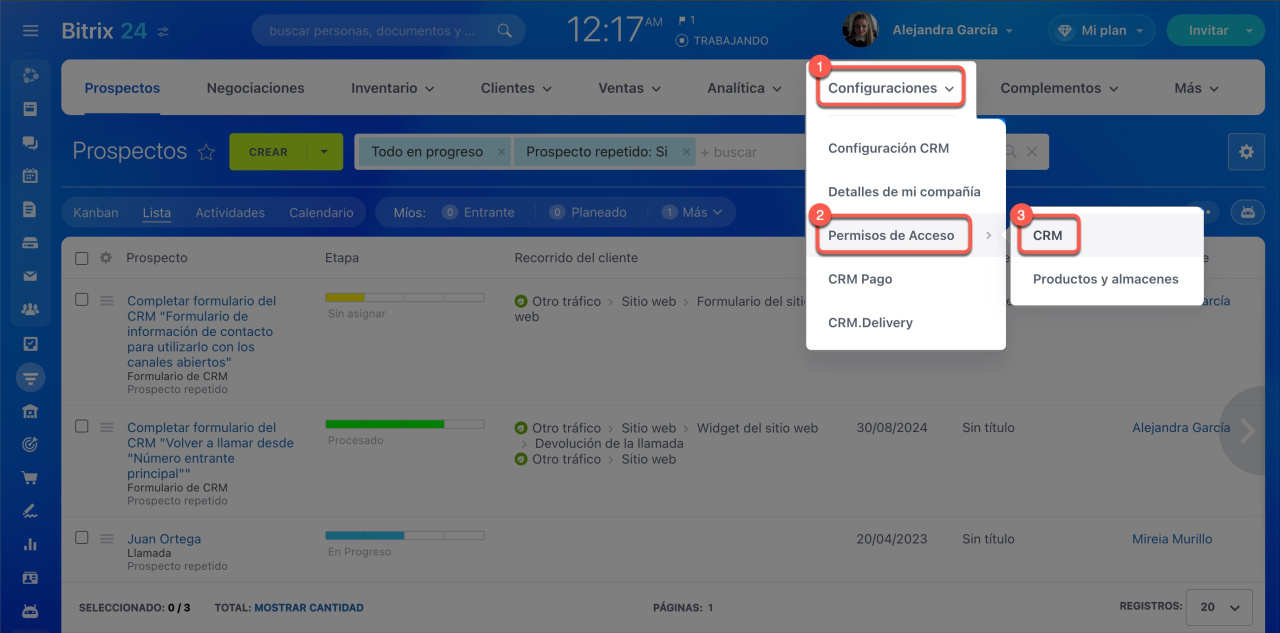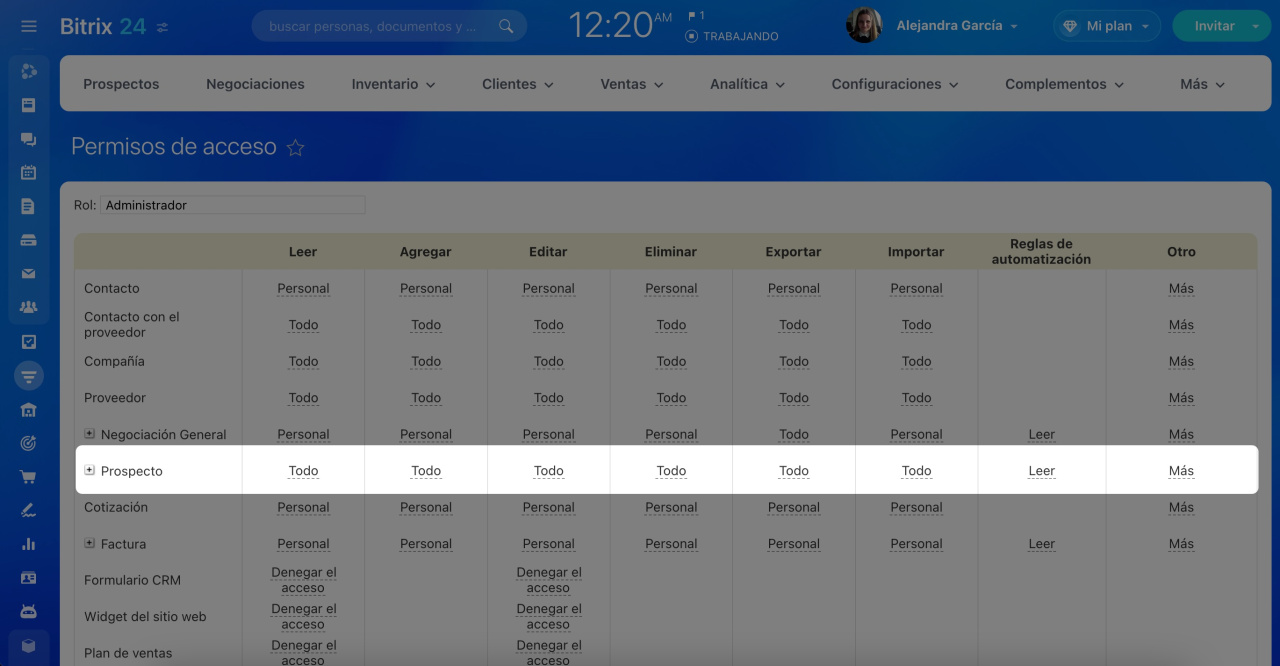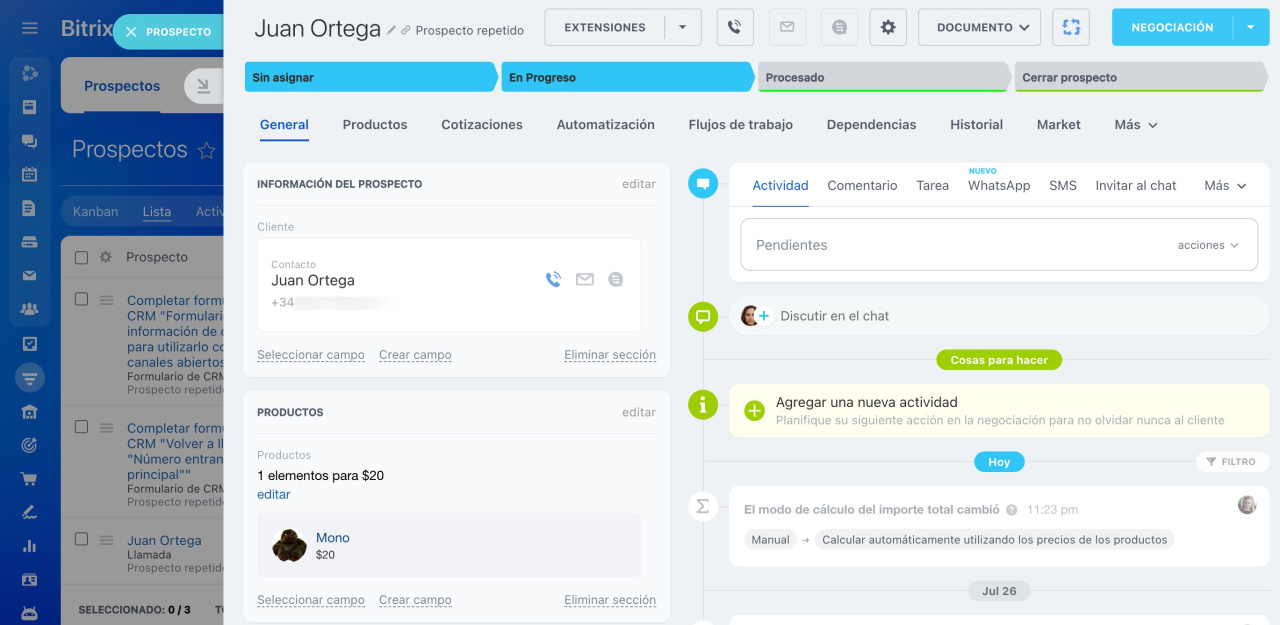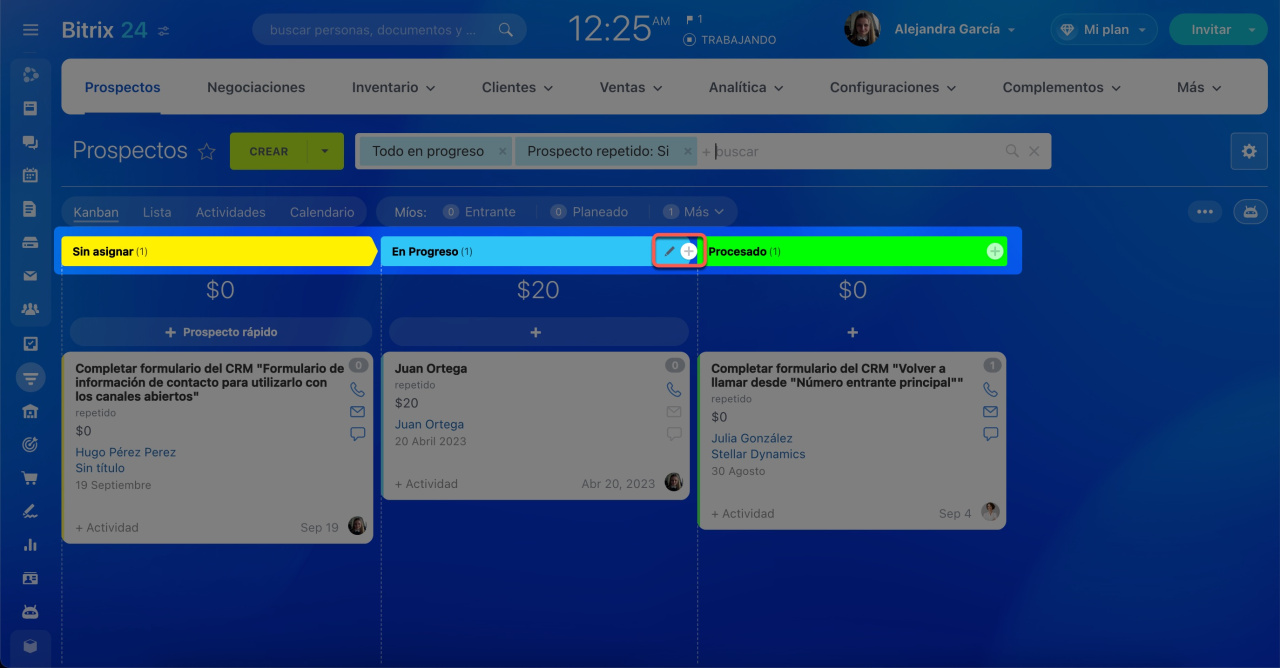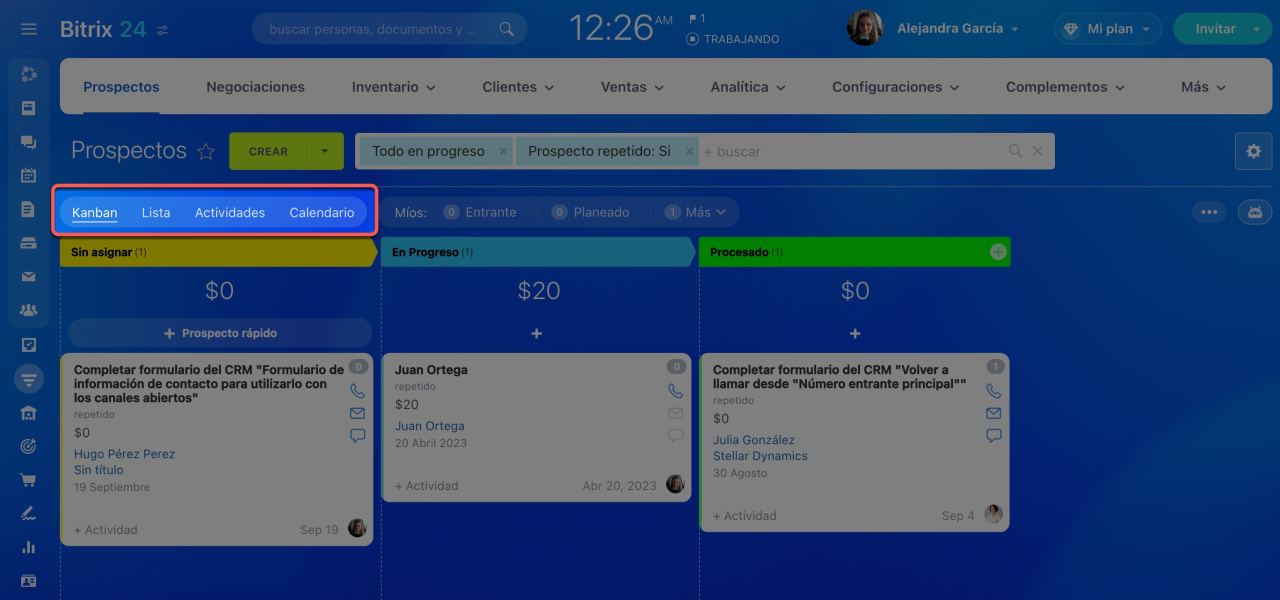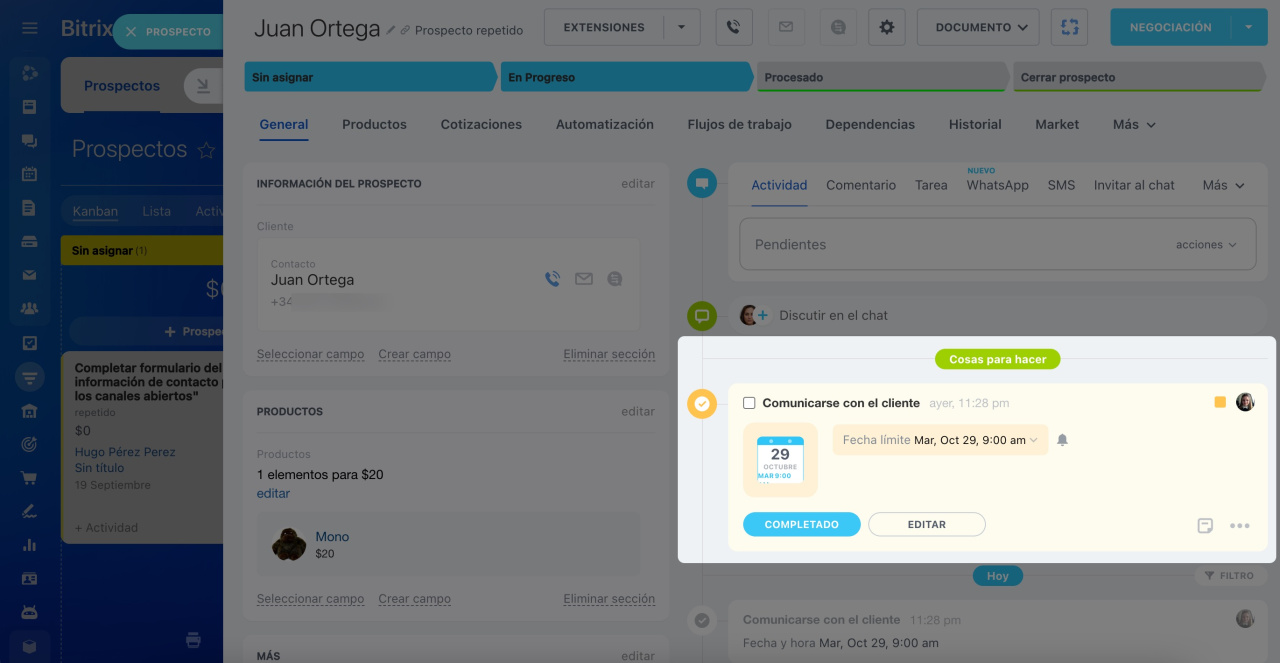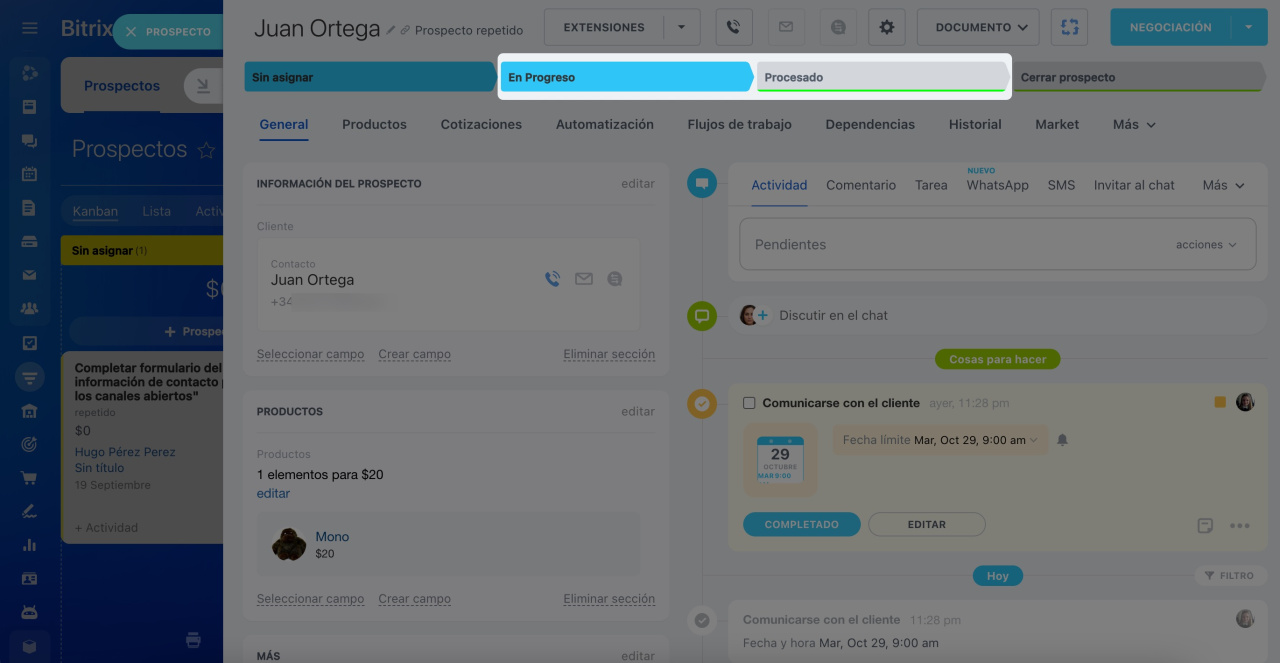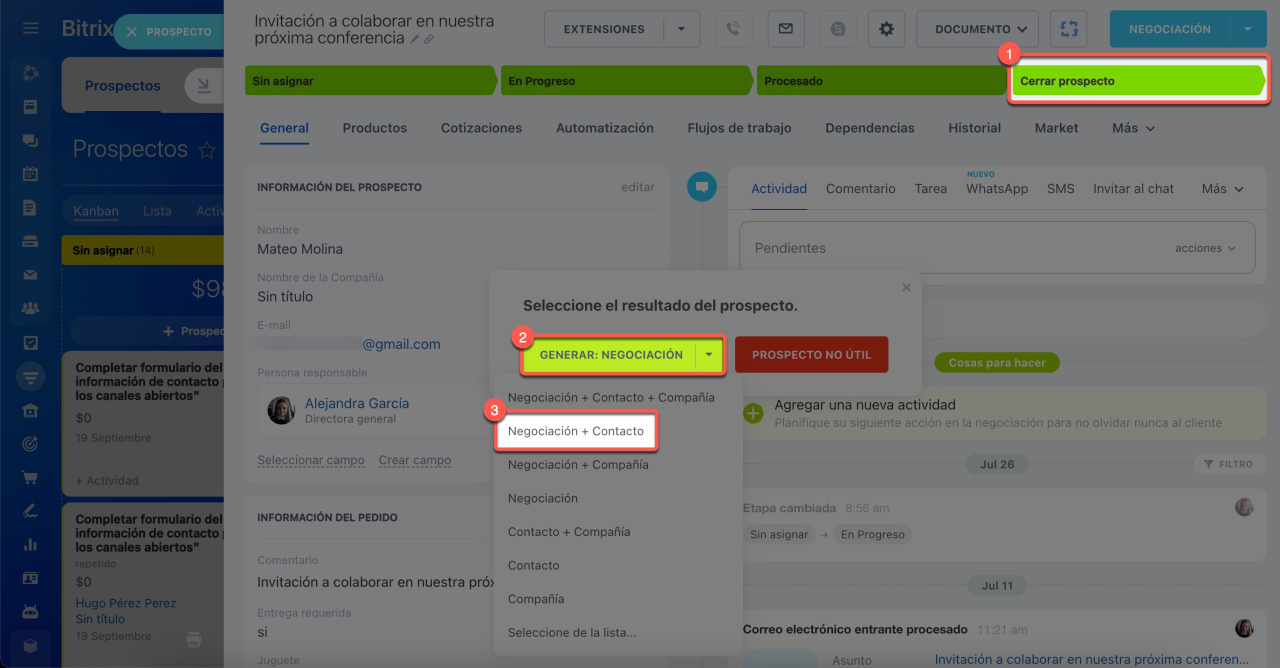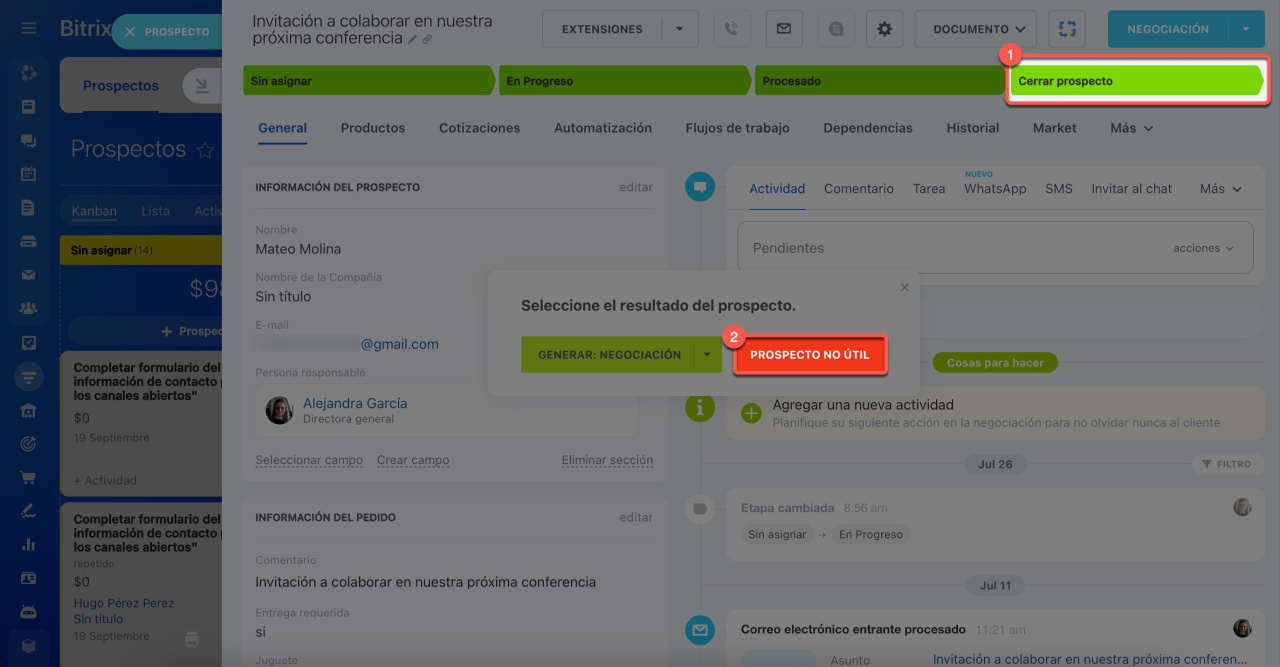En Bitrix24, los prospectos son clientes potenciales que pueden llegar a través de solicitudes web, llamadas telefónicas o redes sociales. Para seguir trabajando con ellos, guarda sus datos en CRM como prospectos, asegurando así que no se pierda la información y puedas convertirlos en clientes reales.
Los prospectos son especialmente útiles para empresas con alto volumen de consultas, donde distintos gerentes o departamentos los gestionan. Por ejemplo, un centro de llamadas puede contactar a los clientes potenciales y luego pasar a los interesados al departamento de ventas.
Contenido del artículo:
Ver la página de planes y precios.
Tipos de prospectos
Simples y repetidos. Un prospecto simple es el primer contacto con un cliente potencial, mientras que un prospecto repetido es de un cliente que ya está en tu CRM. Por ejemplo, un cliente que consultó sobre la disponibilidad de productos y volvió a escribir un mes después.
Prospectos repetidos
Útiles y no útiles. Un prospecto útil es aquel que muestra interés en el producto y puede llevar a una negociación para cerrar la venta.
Negociaciones: visión general
En cambio, un prospecto no útil es un cliente que no tiene intención de comprar, ya sea porque se contactó por error o dejó información incorrecta.
Cómo finalizar el trabajo con un prospecto
Cómo habilitar prospectos en CRM
Bitrix24 CRM ofrece dos modos: el clásico con prospectos y el simple sin ellos, siendo este último el modo predeterminado.
Modos de CRM
Para habilitar los prospectos, ve a la sección de CRM > Negociaciones > Configuración (⚙️) > Modo CRM.
Selecciona el modo CRM Clásico y guarda los cambios.
Después de esto, aparecerá la sección de Prospectos en CRM.
Cómo crear prospectos
Puedes crear prospectos en CRM de forma manual o automática.
Crear manualmente. Útil si ya tienes los datos del cliente, como cuando visita tu oficina o los obtienes en un evento.
- Ve a la sección de CRM > Prospectos.
- Haz clic en Crear.
- Ingresa la información del cliente en la ficha de CRM.
- Guarda el prospecto.
Cómo agregar prospectos
Importar. Si tienes una base de datos de clientes, puedes cargarla en Bitrix24.
- Ve a la sección de CRM > Prospectos.
-
Haz clic en Configuración (⚙️) > Importar.
Cómo importar prospectos
Transferir desde otro CRM. Si usabas otro CRM, transfiere los datos a Bitrix24 con aplicaciones especiales.
- Ve a la sección de Aplicaciones > Market.
- Haz clic en Catálogo.
- Selecciona la categoría Importar y exportar.
- Haz clic en Migración a Bitrix24.
-
Instala la aplicación necesaria y sigue las instrucciones.
Migración de otro CRM a Bitrix24
Recopilar a través de Contact center. Conecta canales de comunicación como mensajería, redes sociales, correo electrónico y telefonía para recibir prospectos.
Contact center: visión general
- Ve a la sección de CRM > Complementos > Contact center.
- Selecciona el canal de comunicación requerido y haz clic en Conectar.
- Cuando un cliente te escriba, se creará un prospecto y se guardará el historial de chat.
Recopilar a través de formularios de CRM. Los prospectos se generan automáticamente cuando un cliente completa un formulario en el sitio web.
Formularios de CRM: visión general
- Ve a la sección de CRM > Complementos.
- Haz clic en Formularios de CRM.
- Crea un nuevo formulario o selecciona uno de la lista.
Cómo configurar la sección de Prospectos
Antes de comenzar, el administrador debe configurar:
- permisos de acceso a los prospectos,
- la ficha del prospecto,
- las etapas.
Permisos de acceso. Ajusta los permisos para que los empleados accedan solo a los prospectos necesarios. Por ejemplo, los empleados pueden ver solo sus prospectos, mientras que el supervisor puede ver todos los del departamento.
Ve a la sección de CRM > Configuraciones > Permisos de acceso > CRM.
Permisos de acceso en CRM
Ficha del prospecto. Personaliza la ficha según las necesidades de tu negocio, añadiendo o ocultando campos y agrupándolos por secciones. Por ejemplo, en el bloque Información del prospecto, deja solo los campos de contacto, y en el bloque Productos, los detalles del pedido.
Ficha de CRM: características y configuraciones
Etapas. Configura las etapas para seguir el proceso de trabajo con clientes potenciales. Esto te permite ver cuántos prospectos hay en cada etapa, controlar la carga de trabajo de los gerentes y saber cuáles no han sido atendidos. Las etapas se pueden ajustar en el kanban o en los directorios de CRM.
Configurar estados y listas desplegables en CRM
Para cambiar el nombre, color o eliminar una etapa en el kanban, haz clic en el lápiz. Para añadir una nueva etapa, haz clic en el signo más (+).
Cómo trabajar con prospectos
Al gestionar prospectos, puedes elegir diferentes modos de visualización, planificar actividades y mover los prospectos entre etapas. Una vez que te comuniques con el cliente y determines su interés en comprar, finaliza el trabajo con el prospecto.
Elegir el modo de visualización. En CRM, hay varios modos para trabajar con prospectos:
- Kanban: es un tablero con columnas y fichas que facilita guiar al cliente a través del embudo de ventas. Las fichas son los prospectos y las columnas representan las etapas. Es ideal para crear y mover prospectos rápidamente.
Kanban en CRM - Lista: muestra los prospectos en forma de tabla, permitiendo ver datos como nombre, etapa, fecha de creación y persona responsable. Puedes filtrar y editar varios elementos a la vez.
- Actividades: la etapa del prospecto depende de la fecha límite de la actividad vinculada. Por ejemplo, si la actividad vence la próxima semana, el prospecto estará en la columna Vencen la semana siguiente. Esto ayuda a evaluar la carga de trabajo y planificar el tiempo.
- Calendario: funciona como un calendario estándar, útil para gestionar reservas de recursosReservar un recurso es un campo personalizado para registrar información sobre tipos de servicios, duración, lugar, fecha y hora. o seguir la actividad de prospectos en un periodo específico.
Vista de Calendario para prospectos en CRM
Planificar una actividad. Para no olvidar contactar al cliente, programa una actividad como una llamada o reunión. En la ficha del prospecto, haz clic en + Agregar una nueva actividad, completa la descripción y guarda los cambios.
Actividades universales en CRM
Cambiar de etapa. A medida que trabajes con el cliente, mueve los prospectos entre etapas. Por ejemplo, al comunicarte con el cliente, pasa el prospecto de En progreso a Procesado. Esto se puede hacer en el kanban o en la ficha de CRM.
Finalizar el trabajo con un prospecto. Una vez que determines el interés del cliente en comprar, puedes finalizar el trabajo con el prospecto en cualquier momento, sin necesidad de pasar por todas las etapas.
Prospecto útil. Convierte el prospecto en otro elemento de CRM para seguir trabajando con el cliente. Haz clic en la última etapa y elige qué elemento crear:
- negociación,
- contacto,
- compañía,
- contacto + compañía,
- negociación + contacto,
- negociación + compañía,
- negociación + contacto + compañía.
Prospecto no útil. Si el cliente se contactó por error o dejó datos incorrectos, mueve el prospecto a la etapa Prospecto no útil.
Resumen
- En Bitrix24, los prospectos son clientes potenciales que pueden llegar a través de solicitudes web, llamadas telefónicas o redes sociales.
- Los prospectos se pueden clasificar en varios tipos: simples y repetidos, útiles y no útiles.
- Bitrix24 CRM ofrece dos modos: el clásico con prospectos y el simple sin ellos, siendo este último el modo predeterminado. Puedes habilitar el modo clásico en la sección de CRM > Negociaciones > Configuración (⚙️) > Modo CRM > CRM Clásico.
- Puedes crear prospectos en CRM de forma manual o automática.
- Antes de comenzar a trabajar con prospectos, el administrador debe configurar los permisos de acceso, la ficha del prospecto y las etapas.
- Al gestionar prospectos, puedes elegir diferentes modos de visualización, planificar actividades y mover los prospectos entre etapas. Una vez que te comuniques con el cliente y determines su interés en comprar, finaliza el trabajo con el prospecto.
Artículos recomendados: